先說說Edge瀏覽器在後臺偷跑更新,帶來的主要問題:
性能損耗:持續佔用CPU和內存資源(內存佔用可能異常增高,甚至達數GB),導致遊戲幀數下降、卡頓明顯,嚴重影響流暢度
穩定性干擾:可能引發突然彈窗,遮擋遊戲畫面,造成操作中斷;嚴重時甚至導致遊戲黑屏、卡死或崩潰
體驗受損:強制安裝、難以徹底關閉。即使用戶卸載,系統更新後也可能自動恢復,剝奪用戶對系統資源的控制權
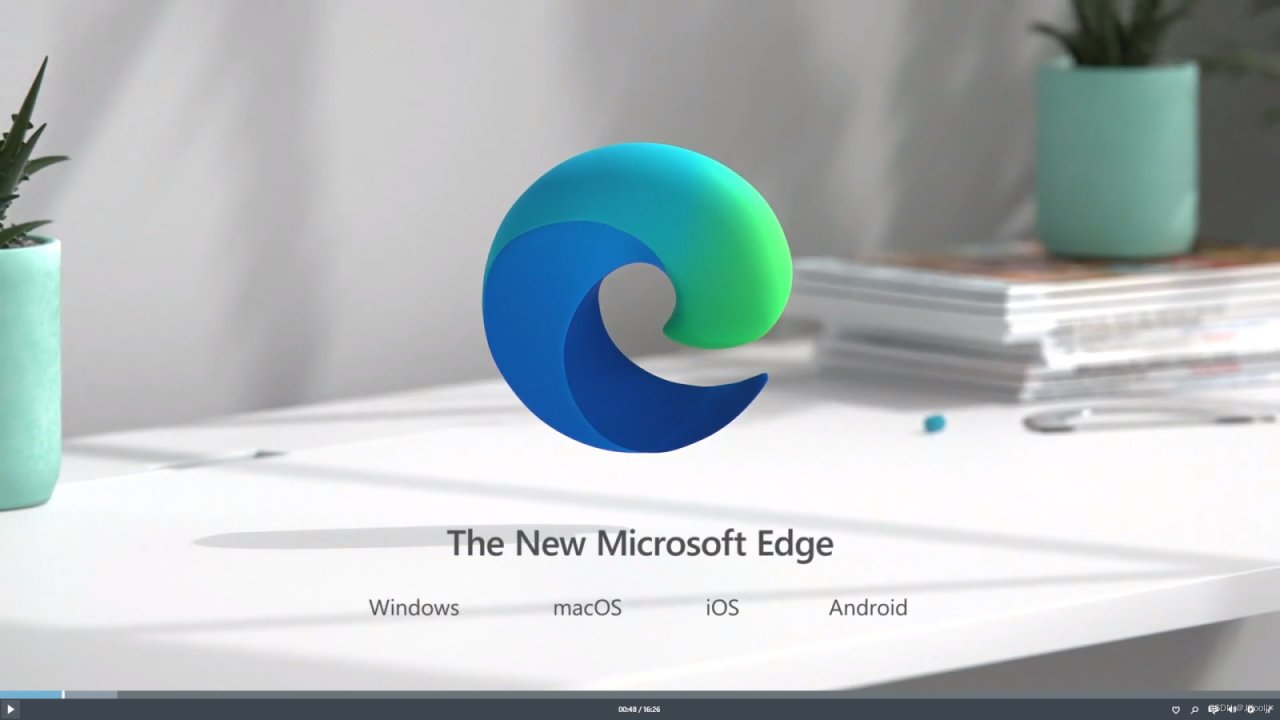
Edge遊戲助手會持續佔用運行內存,會卡3G左右甚至更多,本意是爲了遊戲玩家方便查找攻略和輔助遊戲,但是實際效果不佳的同時會大量佔用運行內存,影響系統運行的流暢性。
話不多說,直接下載:
https://pan.quark.cn/s/6957aa3a5552
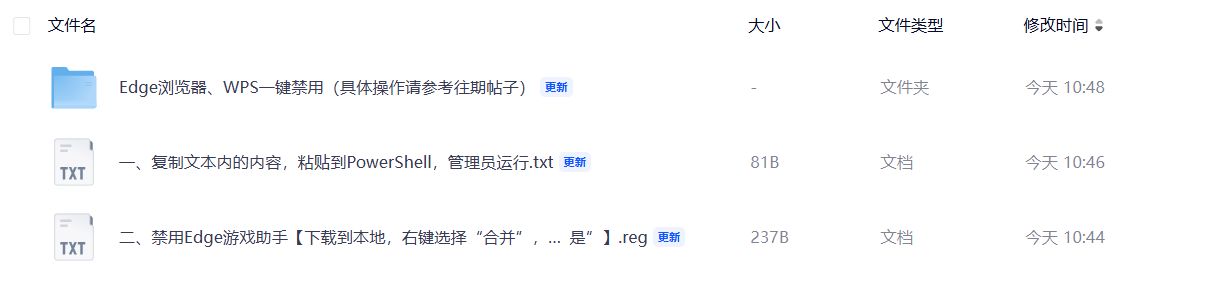
主要是兩個文件,都是簡單無腦,方便小白執行(文件夾)
方法一:一鍵卸載遊戲助手組件
第一個,標準大寫“一、”的,下載到本地後,複製文本中的內容
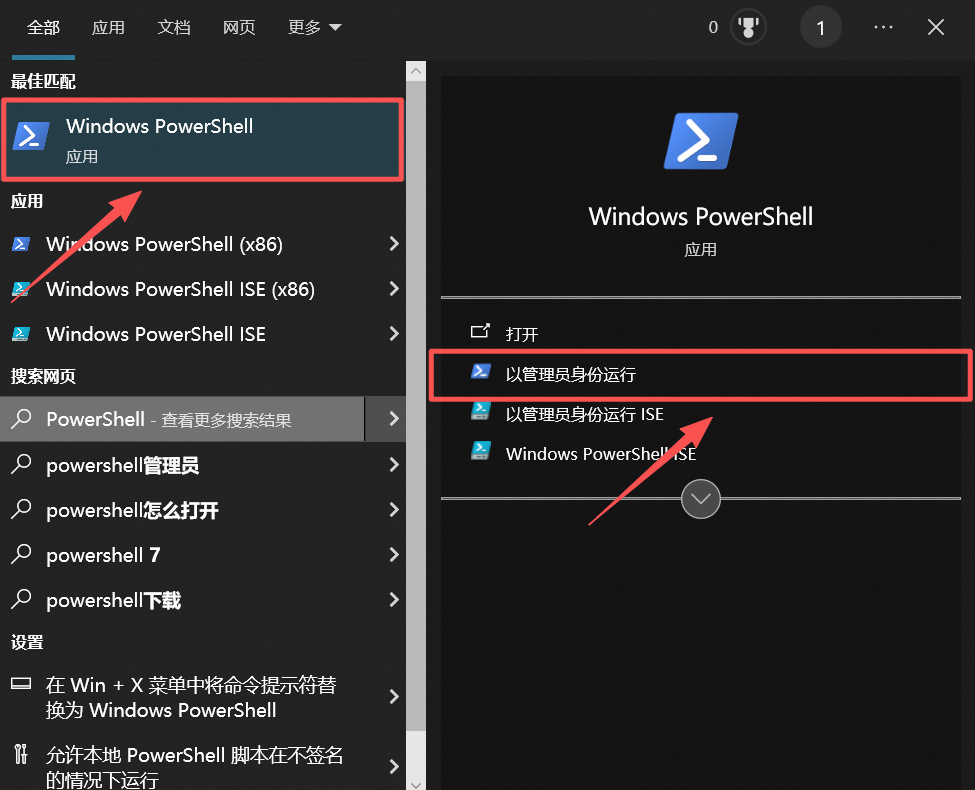
在開始的搜索欄界面搜索:"PowerShell"
在搜索結果中的“Windows PowerShell”上點擊鼠標右鍵,然後選擇“以管理員身份運行”。
將上面複製的命令粘貼到彈出的藍色窗口裏(右鍵點擊即可粘貼),然後按回車鍵。
命令會瞬間執行完畢,不會有複雜的提示。完成後關閉窗口即可。
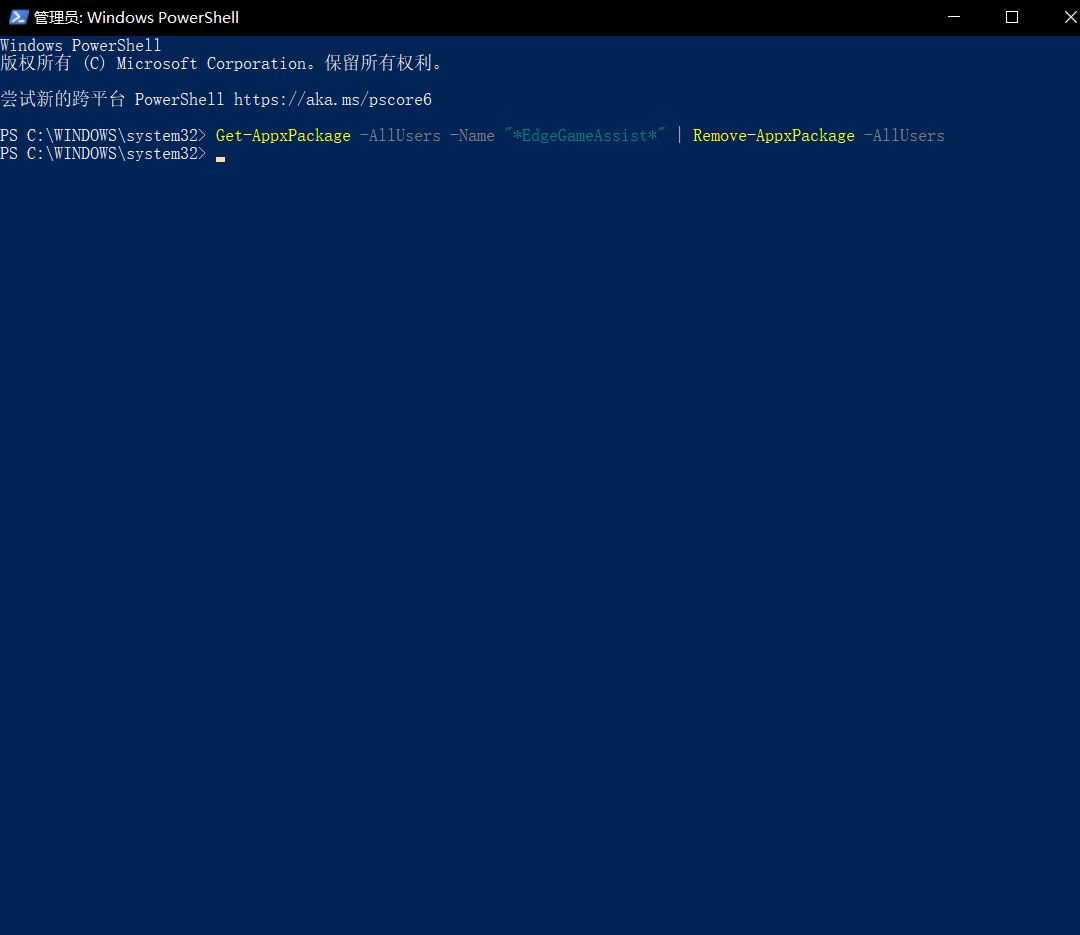
(溫馨提示:記得按"回車鍵"執行)
方法二:通過組策略或註冊表禁止功能恢復
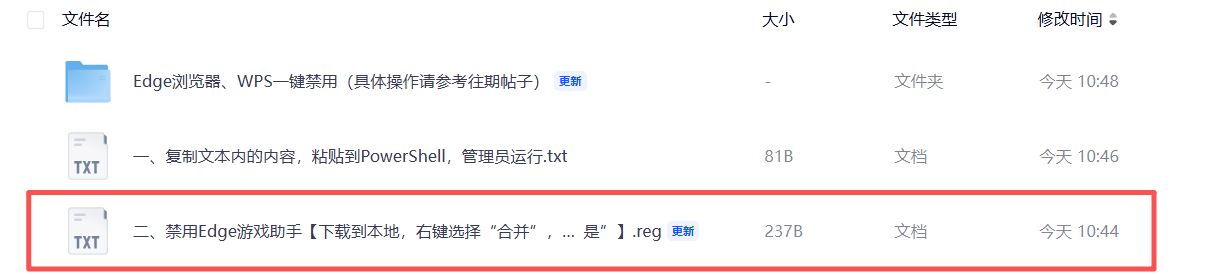
下載到桌面後,是一個.reg結尾的註冊表文件

雙擊打開
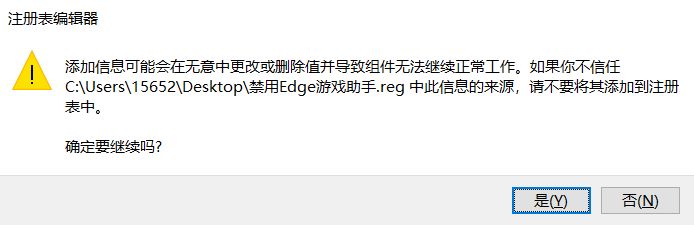
選擇“是”,執行註冊表禁用,防止自動恢復(根除)
完成上述兩步,可以徹底完成禁用,並且操作方便(一鍵複製粘貼+一鍵執行)
因爲要考慮周全,如果想要恢復(雖然很小衆的訴求,但是有求必應),那怎麼辦?
不用擔心,也準備了一鍵的.reg文件來進行恢復操作,簡單快捷
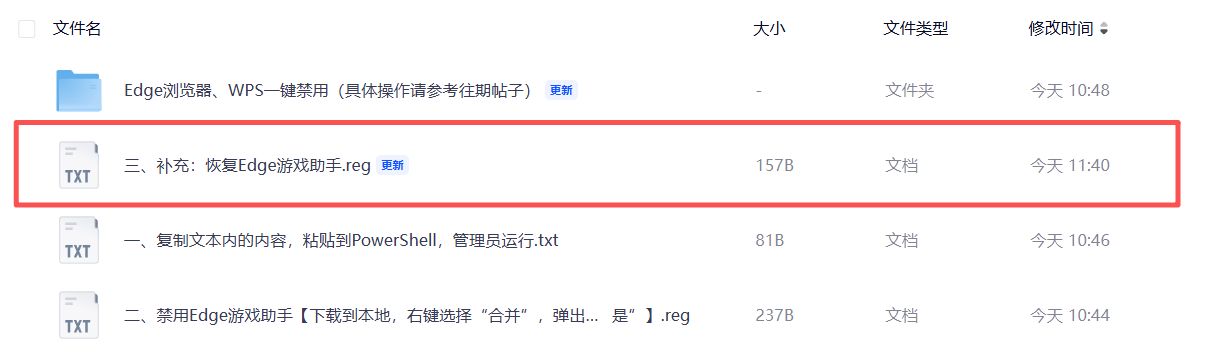
在文件內找到補充三直接下載到本地,按照步驟二一樣執行即可恢復
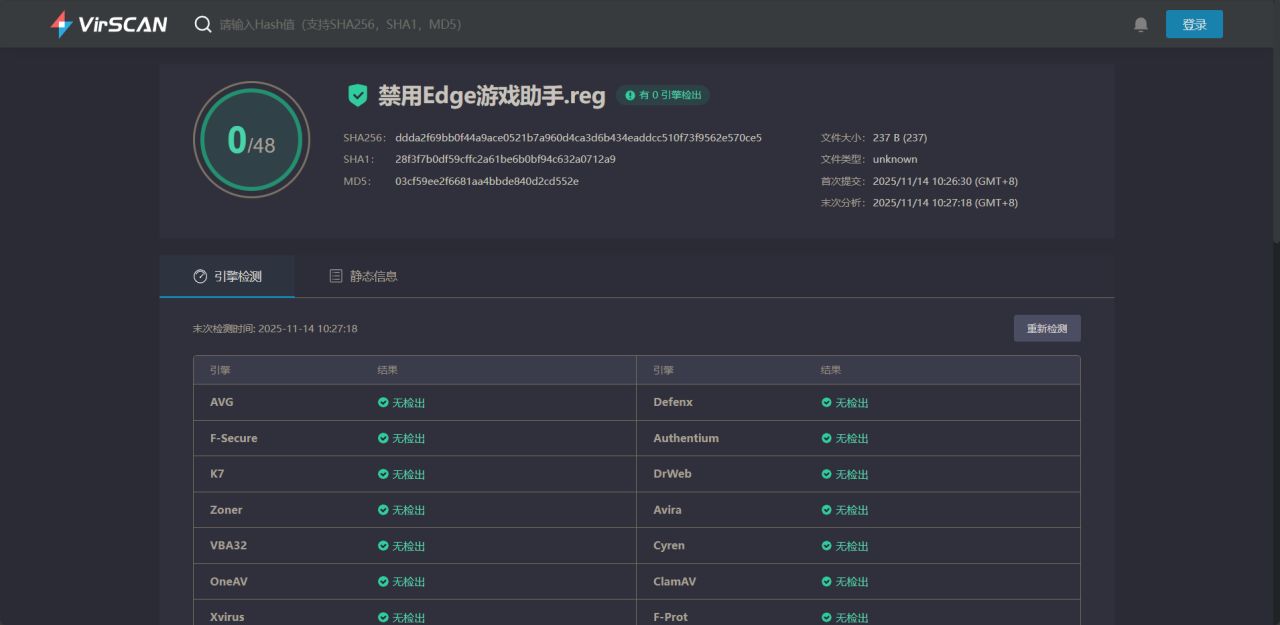
一鍵禁用Edge遊戲助手.reg已經經過VirScan在線病毒查殺,48個殺毒引擎均無檢測出病毒和異常,放心實用。
最後的話,求hym關注我!一鍵三連,電電牛牛這對我來說很重要!
更多遊戲資訊請關註:電玩幫遊戲資訊專區
電玩幫圖文攻略 www.vgover.com

















